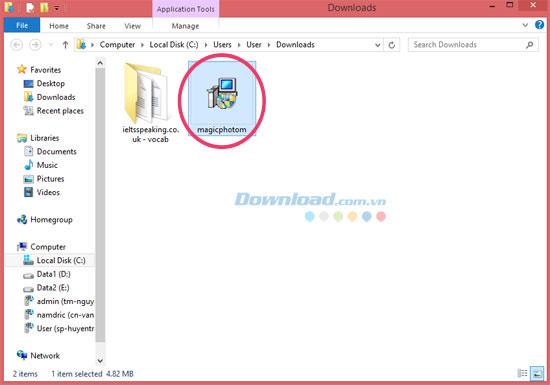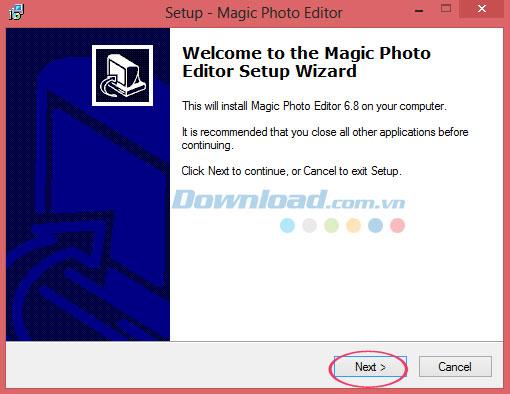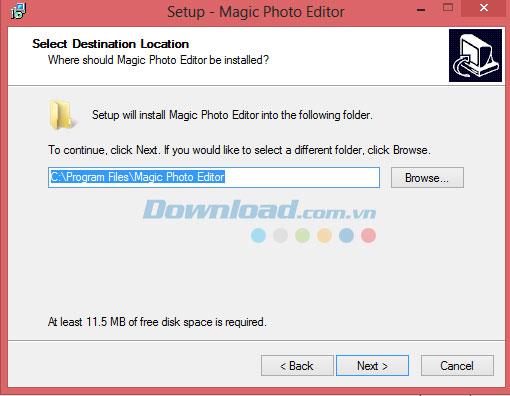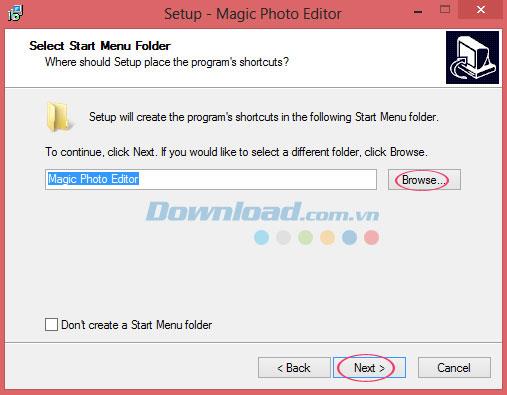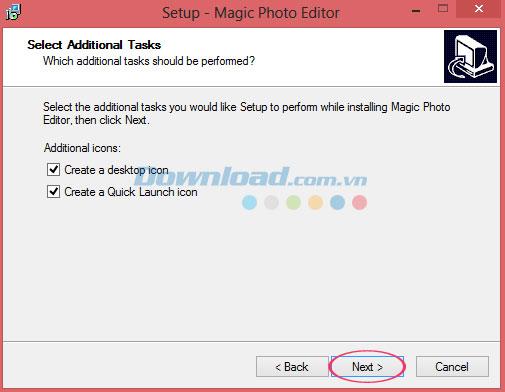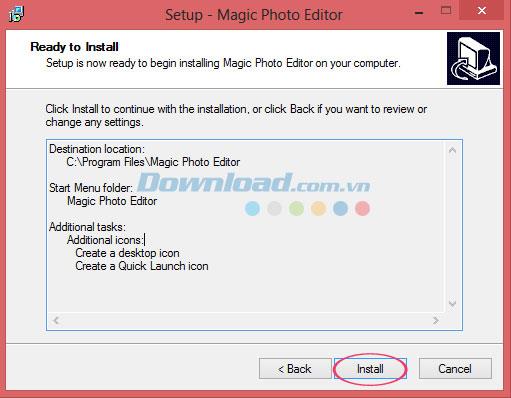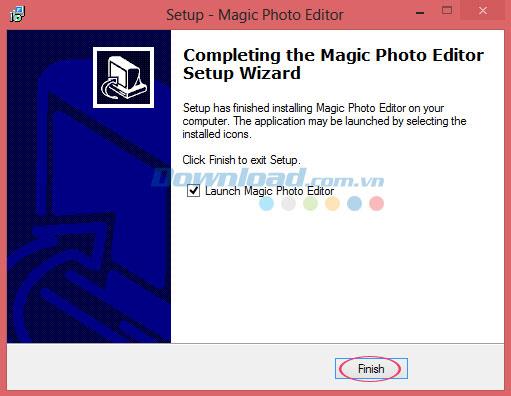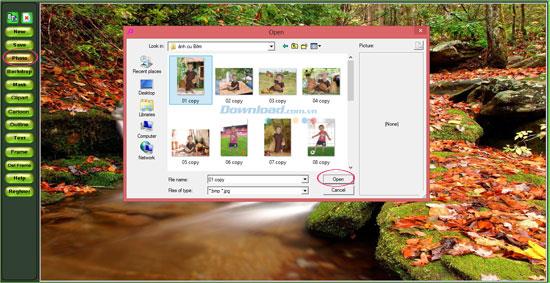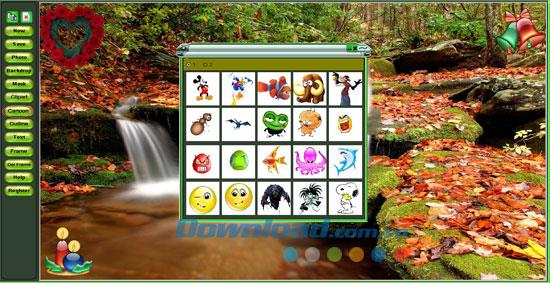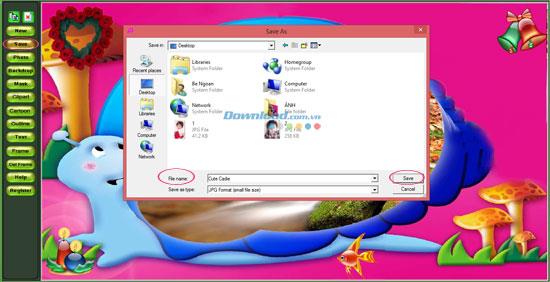Il existe aujourd'hui de nombreuses applications qui permettent aux utilisateurs d'intégrer des photos dans des cadres, telles que: PhotoShine , Picture Collage Maker Pro , etc. et Magic Photo Editor en fait partie.
Magic Photo Editor est un outil entièrement gratuit créé pour aider les utilisateurs à éditer et à assembler des photos très facilement et rapidement. Ici, Download.com.vn vous expliquera comment fusionner des photos en cadres avec ce logiciel utile.
Afin d'aider les utilisateurs à apporter une apparence complètement nouvelle et impressionnante à leurs photos personnelles, Magic Photo Editor a été créé pour leur permettre d'assembler facilement des photos dans des cadres. Veuillez vous référer à l'article suivant pour savoir comment manipuler et utiliser le programme, afin de créer rapidement votre propre collage.
Étape 1: Téléchargez et installez Magic Photo Editor
Une fois que vous avez téléchargé Magic Photo Editor sur votre ordinateur, double-cliquez sur son icône pour poursuivre l'installation.
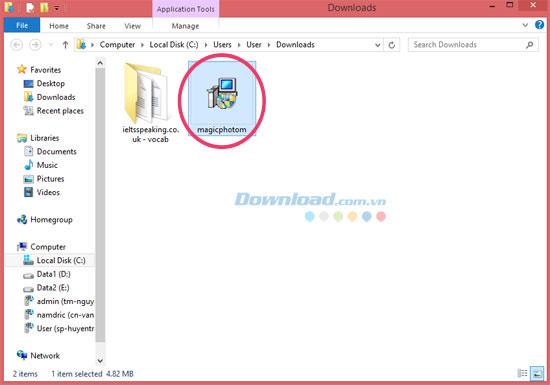
Étape 2: Assistant pour les instructions d'installation
Ensuite, un assistant vous guidera pour installer le programme sur votre ordinateur. À ce stade, il est conseillé aux utilisateurs de fermer tous les autres programmes actifs sur l'ordinateur avant de continuer, puis de cliquer sur Suivant pour accéder à la fenêtre suivante.
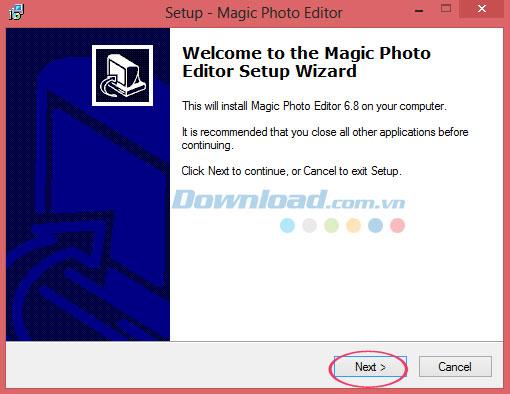
Étape 3: Déterminez le répertoire pour enregistrer le fichier d'installation
Ensuite, spécifiez un chemin de répertoire pour enregistrer le fichier d'installation du programme Magic Photo Editor. Le dossier par défaut sera: C: \ Program Files \ Magic Photo Editor . Pour continuer, cliquez sur Next . Si vous souhaitez sélectionner un autre dossier, cliquez sur Parcourir .
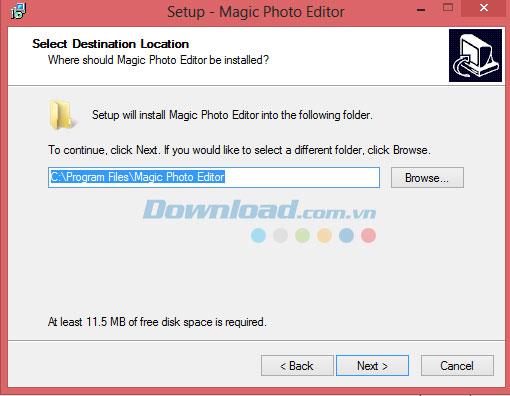
Étape 4: Sélectionnez le menu Démarrer
L'étape suivante, vous devez sélectionner le dossier du menu Démarrer . Par défaut, ce dossier sera: Magic Photo Editor. Il vous aidera à enregistrer les raccourcis à l'aide du programme. Pour continuer, cliquez sur Next . Si vous souhaitez sélectionner un autre dossier, cliquez sur Parcourir .
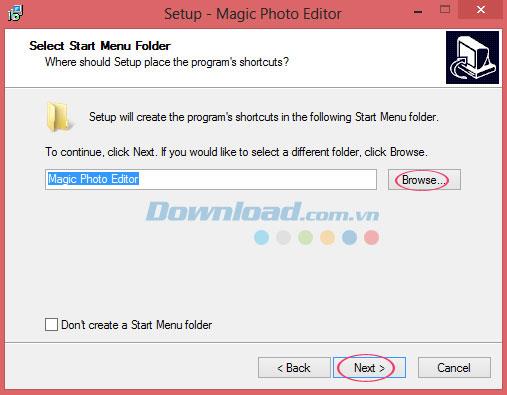
Étape 5: Choisissez des tâches supplémentaires
Sélectionnez ensuite des outils supplémentaires à afficher pendant l'installation de Magic Photo Editor, puis cliquez sur Suivant pour continuer.
Le programme fournit aux utilisateurs les icônes suivantes:
- Créer une icône de bureau - Créer une icône de programme sur le bureau
- Créer une icône de lancement rapide - Créez une icône pour lancer rapidement
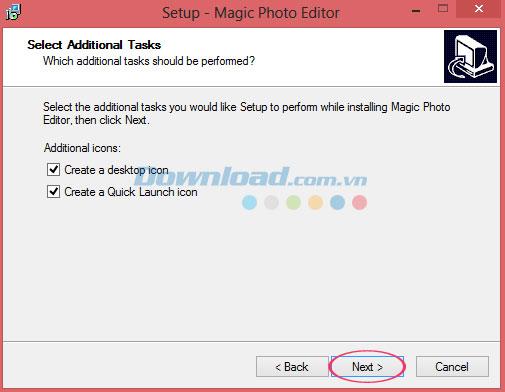
Étape 6: démarrez l'installation
Et préparez-vous à commencer à installer Magic Photo Editor sur votre ordinateur. Cliquez sur Installer pour poursuivre l'installation, ou cliquez sur Précédent si vous souhaitez revoir ou modifier des paramètres.
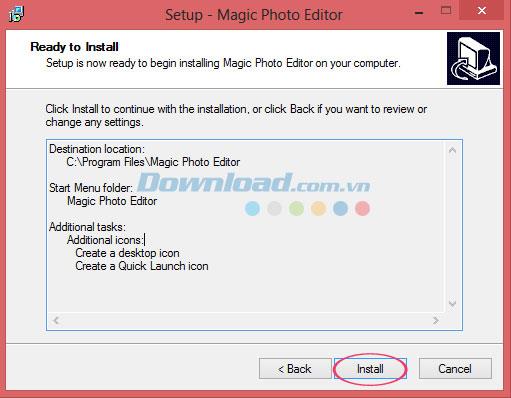
Une fois le processus terminé, cliquez sur Terminer pour terminer l'installation. Cette application peut être lancée en sélectionnant les icônes installées précédemment.
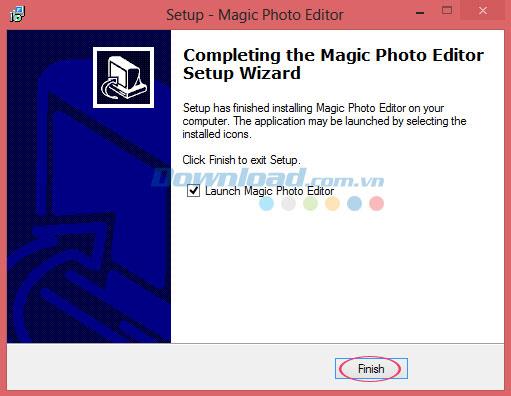
Et l'interface principale du programme s'affichera comme indiqué ci-dessous:

Une fois l'installation de Magic Photo Editor terminée, démarrez le processus d'intégration de vos photos.
Étape 7: Importez des photos dans le programme
Tout d'abord, cliquez sur le bouton Photo sur le côté gauche de l'interface et la boîte de dialogue Ouvrir apparaîtra. Maintenant, sélectionnez les images que vous devez insérer dans les dossiers de votre ordinateur personnel.
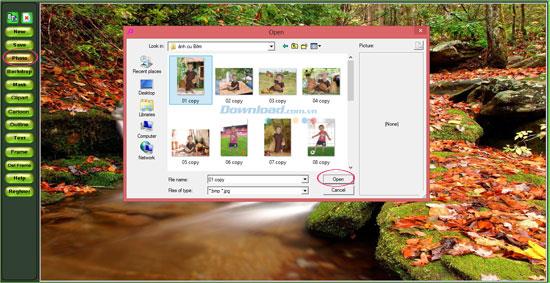
Après avoir fait votre sélection, cliquez sur le bouton Ouvrir pour ajouter l'image. Vous pouvez ajouter autant d'images que vous le souhaitez. Si vous souhaitez supprimer une photo, cliquez simplement dessus et appuyez sur la touche Suppr du clavier de l'ordinateur.

Étape 8: ajouter un masque à l'image
Cliquez sur l'option Masque pour ajouter un masque à l'image. Si vous aimez le type de masque, cliquez simplement dessus.

Étape 9: ajouter des cliparts à l'image
Cliquez dans la zone Clipart et sélectionnez l'image souhaitée que vous souhaitez insérer dans votre image imbriquée. De même, vous pouvez ajouter plus de cliparts si vous le souhaitez.

Étape 10: Insérez le personnage de dessin animé
Pour ceux qui aiment les personnages de dessins animés, le programme les aide également à satisfaire leurs souhaits. Il existe de nombreux fonds d'écran de personnages de dessins animés disponibles dans Magic Photo Editor. Cliquez simplement sur l'icône de dessin animé et une boîte de dialogue apparaîtra pour leur permettre de sélectionner leur personnage de dessin animé préféré.
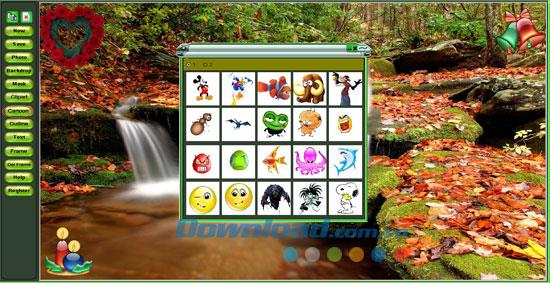
Étape 11: insérer des légendes pour les photos
Vous pouvez également ajouter des légendes amusantes à vos photos en cliquant sur le bouton Texte . Saisissez ensuite le texte souhaité.

Étape 12: ajouter un cadre photo
Les utilisateurs peuvent apporter un nouveau look à leurs photos en changeant le cadre. Simple, il suffit de cliquer sur Frame et de choisir le frame dont vous avez besoin.

Si vous souhaitez supprimer le cadre sélectionné, cliquez sur Supprimer le cadre sur le côté gauche de l'interface.

Étape 13: Enregistrez le travail
Enfin, cliquez sur Enregistrer pour enregistrer le travail que vous venez de créer. Ensuite, sélectionnez un dossier sur votre ordinateur et entrez un nom de fichier pour une recherche facile.
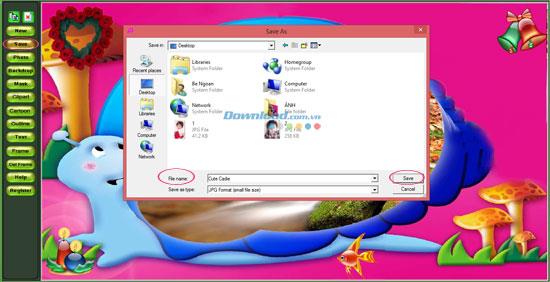
Ci-dessus, download.com.vn vient de vous présenter un moyen simple de créer une photo amusante et charmante. Avec cette application de retouche photo, vous pouvez facilement concevoir une photo unique à donner à vos enfants, mari, amis et membres de la famille bien-aimés. En particulier, il permet également de sauver des moments mémorables de votre vie.
Je vous souhaite une mise en œuvre réussie!